Многие пользователи компьютеров, а особенно ноутбуков и планшетов приобретают внешние носители для хранения своей важной информации — это объёмные флэш-карты или съёмные жесткие диски. Как правило данные устройства подключаются через USB-порт, или другие (редко) специальные переходники.

Не редко бывают случаи, когда съемный жесткий диск не определяется или не дает доступа к своим ресурсам. Для некоторых это может стать настоящей проблемой или вовсе трагедией. Но прежде, чем бить тревогу стоит попробовать несколько способов устранения данной неисправности.
Почему ноутбук или компьютер не видит внешний жесткий диск:
- это неисправность самого внешнего жесткого диска;
- неисправность входа USB на ноутбуке;
- некачественный шнур соединения съёмного жесткого к компьютеру;
- устаревшая модель ноутбука, не поддерживающая объёмы памяти внешнего накопителя;
- разность файловых систем компьютера и внешнего накопителя;
- в некоторых случаях нехватка питания для полноценной функциональности съёмного HDD;
- и другие.
Для начала внимательно изучаем инструкцию, поставляемую вместе со внешним накопителем, там подробно описано как подключить внешний жесткий диск к персональному компьютеру или ноутбуку. Следуем всем пунктам списка и проверяем.
Если первый совет не дал результата, тогда стоит проверить винчестер, шнур от компьютера к накопителю и вход USB. Подключить съёмник к другому компьютеру или в другой порт, заменить шнур от накопителя к компьютеру и снова проверить возможность доступа.
Старые ноутбуки не всегда видят новые модели съемных жестких дисков. Этому может быть несколько причин — на внешнем накопителе другая файловая система (FAT16, FAT32, NTFS и т. д.) данная проблема может быть решена с помощью форматирования на ноутбуке в ту файловую систему, которую он поддерживает; также при подключении новых накопителей требуются драйвера, которых может не быть в системе 3-4 х годовалого ноутбука. Обладателям устаревших компьютеров и ноутбуков может потребоваться загрузка программного обеспечения для новой модели съёмного носителя.
Еще может возникнуть ситуация, при которой ноутбук не видит внешний жесткий диск из-за нехватки напряжения в разъёме подключения. В таких случаях рекомендуется приобрести другой шнур для подключения устройства с дополнительным Y-разъемом или использовать дополнительное питание к носителю.
Желательно обращать внимание на параметры внешнего жесткого диска при покупке — это его энергозатраты, скорость, наличие прописанных драйверов в нулевой дорожке, файловая система, порты подключения (USB 2.0, USB 3.0 и их количество).
Внимательное изучение характеристик поможет предупредить самые распространенные проблемы, связанные с подключением внешнего накопителя к компьютеру, ноутбуку или планшету.
5 093 Метки: hdd



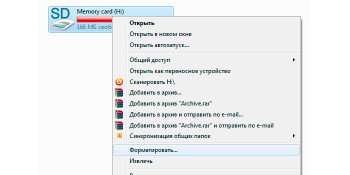
Оставьте комментарий